آموزش نصب نسخه قدیمی برنامه در اندروید
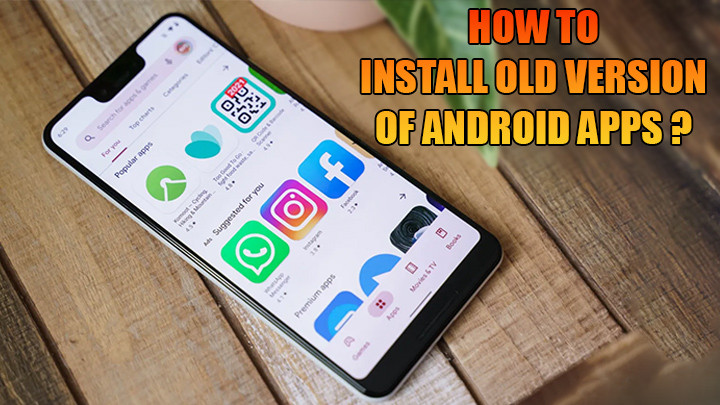
بروزرسانیهای برنامه همواره به معنای بهتر شدن آنها نیست؛ برخی از برنامهها پس از بروزرسانی ممکن است بدتر شوند و قوانین حریم خصوصی را به شما معرفی کنند که فعالیت شما را محدود کند و یا گزینههایی که مورد علاقه شما بودهاند را حذف کنند و شما ترجیح دهید به نسخه قبلی برنامه برگردید. جدا از این در بسیاری از موارد، ممکن است آپدیت موجب به وجود آمدن باگ های زیادی شود. اگر سوال شما هم این است که چگونه نسخه قدیمی اپلیکیشنهای اندروید را نصب کنیم؟ در این مقاله از تکنوسان مگ ما به شما روشهای نصب نسخه قدیمی اپلیکیشنهای اندروید را آموزش خواهیم داد. با ما همراه باشید.
آموزش نصب نسخه قدیمی برنامه در اندروید به روش های مختلف
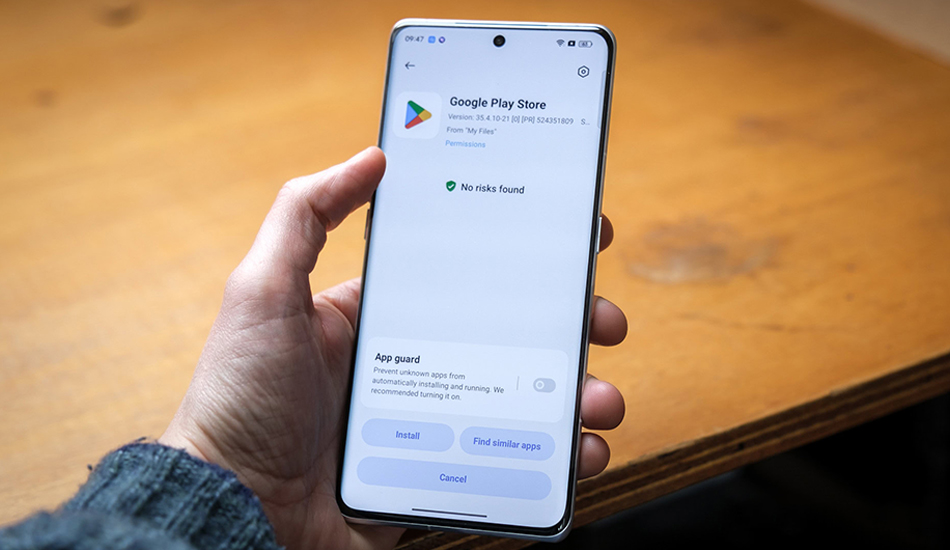
اگر در برنامه محافظت پیشرفته گوگل (Google's Advanced Protection Program) ثبت نام کرده باشید، بارگذاری جانبی برنامههای اندروید مجاز نیست. در حالی که شما میتوانید نسخه فعلی برنامه را حفظ کنید، اما نمیتوانید مجدداً نسخه قدیمی را به صورت دستی نصب کنید. بنابراین، برای افرادی که از پروتکلهای امنیتی گوگل استفاده می کنند، امکان بازگرداندن نسخه قدیمی برنامه وجود ندارد. اما اگر در برنامه محافظت پیشرفته گوگل ثبت نام نکردهاید میتوانید مراحل زیر را دنبال کنید:
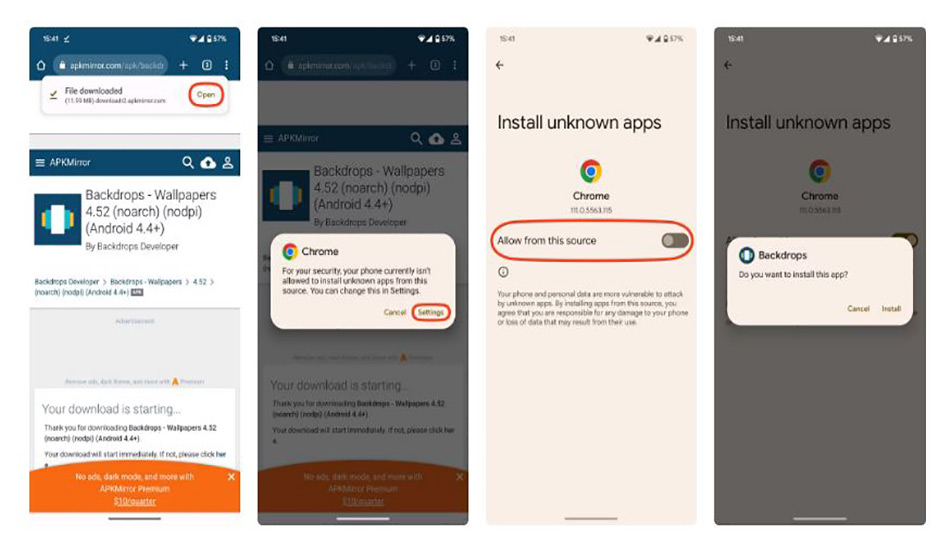
گام اول: نسخه فعلی برنامه را حذف کنید
قبل از اینکه بتوانید به نسخه قبلی برنامه برگردید، باید برنامه را حذف کنید. اما در برخی موارد چنین امکانی وجود ندارد. در حالی که میتوانید اکثر برنامههای شخص ثالث را حذف کنید، برنامههای سیستمی ممکن است این گزینه را نداشته باشند. در چنین مواردی، به روز رسانیهای برنامه اصلی را حذف کنید.
آسانترین و معمولترین روش برای حذف برنامه، استفاده از بخش Settings است. برنامههای شخص ثالث یا به روز رسانیهای دیگر را میتوانید به روشهای دیگر مانند فشردن طولانی مدت آیکون برنامه و یا از طریق برنامه گوگل پلی برای حذف آنها اقدام کنید.
در نسخههای جدید اندروید میتوانید به بخش Settings > Apps بروید. سپس، اگر برنامه در لیست برنامههای اخیراً باز شده باشد، آن را انتخاب کرده یا برای پیدا کردن آن مشاهده همه برنامهها را انتخاب کنید. این مسیر میتواند برای نسخههای اندرویدی مختلف متفاوت باشد. گزینه مربوط به برنامهها معمولاً در صفحه اول منوی تنظیمات و به دنبال آن فهرستهایی از برنامهها که براساس برگهها مرتب شدهاند یافت میشود.
- برای نمایش برنامههای سیستمی ممکن است نیاز داشته باشید تا گزینهای را فعال کنید. در این صورت، شما این برنامهها را میتوانید از طریق منوی اضافی در گوشه سمت راست بالای صفحه مشاهده کنید. وقتی برنامه مورد نظر را یافتید، روی آن ضربه بزنید تا وارد صفحه اطلاعات برنامه شوید.
- قبل از ایجاد تغییرات، برای اطمینان از اجرا نشدن برنامهها Force Stop را انتخاب کنید. در هنگام عیب یابی، به پایین صفحه اطلاعات برنامه بروید و شماره نسخه فعلی را یادداشت کنید یا اینکه از صفحه نمایش عکس بگیرید.
- پس از توقف برنامه، شما تصمیم خواهید گرفت که چگونه نسخه فعلی را حذف کنید. برای برنامههای شخص ثالث بر روی Uninstall در کنار دکمه Force Stop ضربه بزنید و دستورات را دنبال کنید تا برنامه حذف شود.
- برای برنامههای از قبل نصب شده گزینه Uninstall را در منوی سر ریز در گوشه سمت راست بالا را انتخاب کنید. پیامی به شما اطلاع میدهد که نسخه کارخانه جایگزین نسخه به روز شده فعلی میشود و دادهها حذف خواهند شد.
گام 2: نسخه برنامه مورد نظر خود را دانلود و نصب کنید
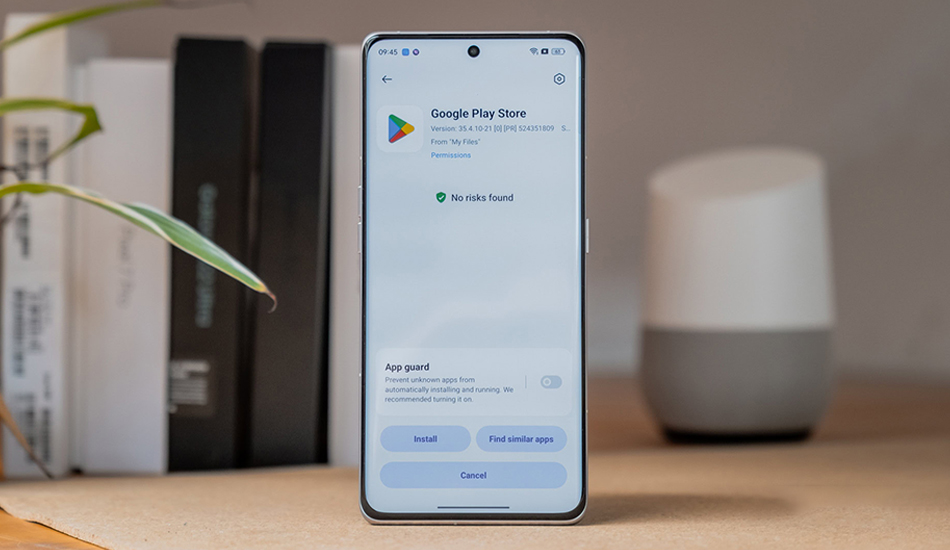
اگر در برنامه محافظت پیشرفته گوگل هستید، به دلیل اینکه، نمیتوانید برنامههای جانبی را بارگذاری کنید، بنابراین امکان اجرای مراحل زیر وجود ندارد.
هنگام نصب یک برنامه در خارج از فروشگاه گوگل پلی یا هر فروشگاه دیگر نگرانیهای امنیتی وجود دارد. بنابراین از ایمن بودن منبع خود اطمینان حاصل کنید. هکرها میتوانند کدهای مخرب را در یک برنامه وارد کنند. بنابراین، این احتمال وجود دارد که برنامهای را که از یک منبع شخص ثالث دانلود میکنید به دادههای شخصی و مالی شما دسترسی پیدا کنند.
نصب نسخههای قدیمیتر یک برنامه ممکن است موبایل شما را در برابر خطرات امنیتی قرار دهد که توسعه دهنده آنها را در نسخه فعلی اصلاح کرده است. ناسازگاری سیستم عامل و نسخه نیز میتواند منجر به از دست رفتن اطلاعات شود. میتوانید توضیحات برنامه را در فروشگاه گوگل پلی یا وب سایت توسعه دهنده بررسی کرده تا متوجه شوید در آخرین به روز رسانی چه چیزی تغییر کرده است.
- سپس به فروشگاه مورد نظر خود بروید و در به آنجا برنامه خود را جستجو کنید. تاریخ به روز رسانی را به خاطر بسپارید و سپس به دنبال یک یا دو نسخه باشید که قبل از آن تاریخ منتشر شده باشد. برخی از برنامهها، دارای چندین معماری هستند. بنابراین، به چنین مواردی حتما توجه داشته باشید.
- وقتی که نسخه مورد نظر از برنامه را یافتید، نصب آن به سادگی دانلود آن از سایت و یا ضربه زدن بر روی اعلان دانلود در بخش اعلانها یا پاپ آپهای مرورگر است. مرورگر کروم ممکن است در مورد دانلود فایلهای مضر به شما هشدار دهد که باید قبل از ادامه به این هشدارها توجه کنید.
- ممکن است تلفن از شما بخواهد که وارد تنظیمات شوید و Allow from this source setting را قبل از بازگشت به صفحه نصب برای ادامه تغییر دهید.
- اگر برنامه مورد نظر شما به عنوان APK Bundle برچسب گذاری شده باشد، برای نصب آن به برنامه APK Mirror نیاز خواهید داشت.
نحوه نصب بسته نرم افزاری
چگونه نسخه قدیمی برنامهها را دانلود کنیم؟ اولین قدم برای این کار نیاز است تا شما، Download APK Bundle را برای برنامه مورد نظر خود در APK Mirror انتخاب کنید. یک فایل صوتی در دستگاه شما ذخیره میشود. سپس اپلیکیشن APK Mirror Installer را بر روی گوشی خود نصب کنید. همچنین، میتوانید آن را از فروشگاه گوگل پلی یا سایت APK Mirror نصب کنید.
- پس از نصب APK Mirror Installer، فایل APK bundle را باز کنید. پس از باز کردن برنامه APK Mirror installer، بر روی Browse files ضربه بزنید و در صورت نیاز با ضربه زدن بر روی Allow مجوز رسانه را تایید کنید.
- از برنامه APK Mirror Installer برای باز کردن فایل استفاده کنید. جزئیات مربوط به برنامهای را که نصب میکنید، مانند معماری و DPI مورد نیاز خود را مشاهده خواهید کرد. تنظیمات پیش فرض در اکثر موارد قابل قبول است و نیاز به تغییر آنها نیست.
- بر روی تب Install ضربه بزنید. در نسخههای جدیدتر، اندروید از شما میخواهد که به برنامه APK Mirror Installer به عنوان منبعی برای نصب برنامهها اجازه دسترسی دهید. در حالی که این گزینه را نباید برای همه برنامه فعال کنید، اما فعال کردن آن برای APK Mirror مشکلی ندارد و از شما در برابر بدافزارها محافظت میکند.
- مشابه نصب یک فایل APK، این مورد در نسخههای اندروید، به عنوان یک مجوز برای نصب برنامهها به کار میرود. گوشی موبایل از شما میپرسد که آیا میخواهید این تنظیمات را برای برنامه موردنظر تغییر دهید و شما را به بخش تنظیمات هدایت خواهد کرد. پس از تایید مجوزها، برای ادامه مراحل نصب، شما به برنامه APK Mirror برمیگردید.
- APK Mirror نصب را آماده میکند و سپس از شما میپرسد که آیا میخواهید برنامه را نصب کنید. برای ادامه بر روی گزینهinstall ضربه بزنید و کار تمام میشود. هنگامی که کار APK Mirror Installer تمام شد از شما خواسته میشود که برنامه را باز کنید.
گام 3: لغو بروزرسانی ها
وقتی نسخه برنامه مورد نظر شما نصب شد، میتوانید گزینه به روز رسانی خودکار را لغو کنید. این تنظیمات را میتوانید بر روی هر برنامه دلخواه خودتان انجام دهید. در منو بالای سمت راست تیک گزینه Enable auto update را بردارید.
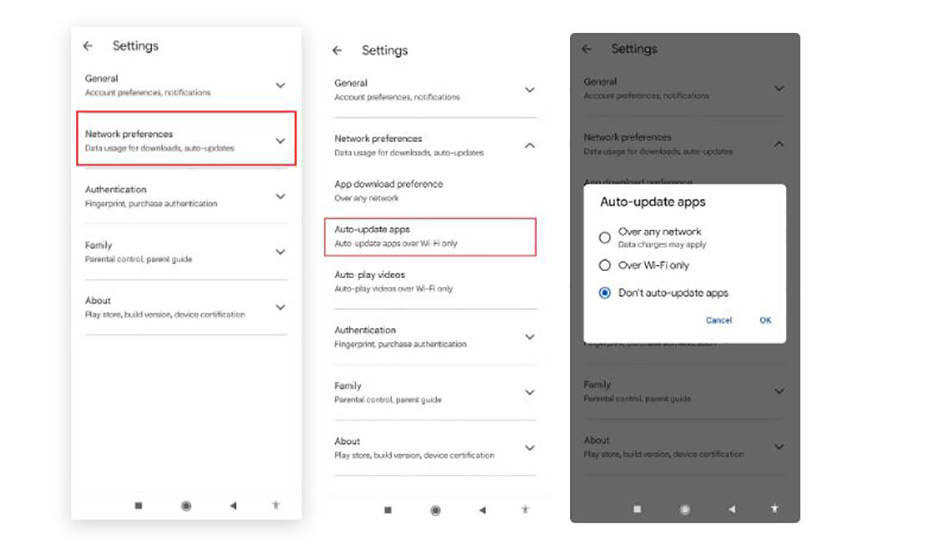
چگونه نسخه قدیمی برنامه ها را با استفاده از لپ تاپ دانلود کنیم
روش دیگری نیز وجود دارد که میتوانید یک نسخه قدیمی برنامه را با استفاده از لپ تاپ خود نصب کنید. در این روش شما به موارد زیر نیاز دارید:
- کامپیوتر
- کابلی برای اتصال گوشی به کامپیوتر
- نسخه قدیمی برنامه مورد نظر
قبل از هر گونه اقدامی سعی کنید از اطلاعات مهم و دادههای خود یک پشتیبان تهیه کنید. سپس مراحل زیر را دنبال کنید:
گام 1: ADB را تنظیم کنید
ADB یک ابزار خط فرمان برای تعامل با دستگاههای اندرویدی از طریق رایانه است. برای راه اندازی آن ابتدا باید پلتفرم SDK Platform Tools را از وب سایت رسمی اندروید دانلود کنید. فایل را از حالت فشرده خارج کرده و سپس پوشه را باز کنید.
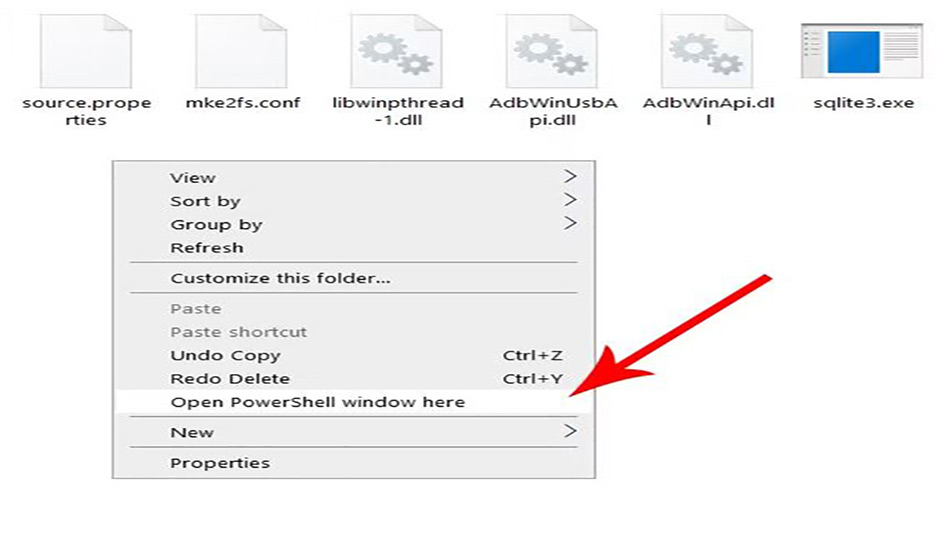
- کلید Shift را نگه دارید و بر روی قسمت خالی کلیک راست کنید. هنگامی که منو باز شد، بر روی Open Powershell Window Here کلیک کنید.
- زمانی که ترمینال باز شد، گوشی اندرویدی خود را با کابل به سیستم متصل کنید. در تلفن همراه خود File Transfer را از منوی باز شده انتخاب کنید. سپس، به مسیر Settings > About Phone > Build Number بروید تا زمانی که You are now a developer را مشاهده کنید. این پیام قفل Developer Options را بر روی اندروید باز میکند.
- سپس به Settings > System > Advanced > Developer Options > USB Debugging بروید. USB Debugging را فعال کنید و برای تایید بر روی OK ضربه بزنید.
- برای تست اتصال ADB دستور زیر را در ترمینال PowerShell رایانه خود وارد کرده و سپس بر روی Enter ضربه بزنید.

adb devices
اگر اتصال درست انجام شده بود باید شناسه دستگاه به شما نمایش داده شود. اگر شناسه دستگاه خالی باشد، ابتدا باید درایورهای اندروید را برای دستگاه خود نصب کنید.
گام 2: نصب نسخه قدیمی با استفاده از ADB
پس از اطمینان از ADB، تنها چیزی که به آن نیاز دارید فایل APK برنامه موردنظر است.
به طور معمول، اندروید اجازه نصب برنامه را در بالای نسخه قدیمی نمیدهد. اما با استفاده از دستورات ADB میتوانید از این محدودیت عبور کنید. برای این کار ابتدا فایل APK را در پوشه Platform Tools رایانه خود باز کنید.
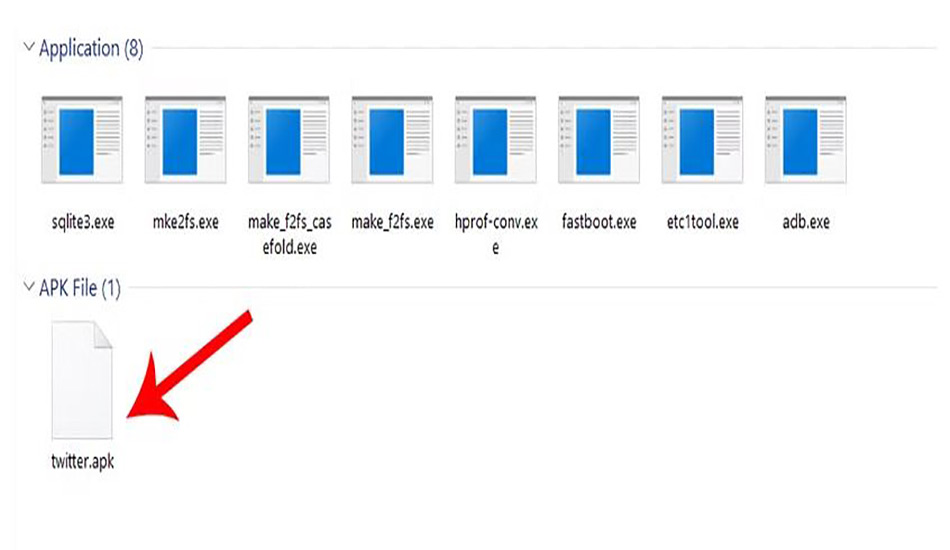
- در پنجره PowerShell عبارت زیر را وارد کرده و enter را بزنید.
- به خاطر داشته باشید که نام فایل APK خود را باید جایگزین twitter.apk کنید.
- سپس منتظر پیام Success باشید.
- این فرمان نسخه قدیمیبرنامه را بازیابی میکند.
فایل APK برخی از برنامهها به چند بسته تقسیم بندی میشوند. برای نصب چنین فایلهایی میتوانید بسته APKM را دانلود کنید. به پوشه استخراج شده بروید و فایلهای APK را در پوشه Platform Tools کپی کنید.
- دستور زیر را در خط ترمینال وارد کنید.
- adb install-multiple -d base.apk config1.apk config2.apk config3.apk
- منتظر پیام Success باشید.
گام 3: لغو بروزرسانی خودکار
برای لغو آپدیت خودکار برنامهای که به تازگی نسخه قبلی آن را نصب کردهاید میتوانید از مسیر Settings > Network Preferences > Auto-Update گزینه Don’t Auto-Update Apps را انتخاب کنید.
جمع بندی
بروزرسانی برنامه ممکن است بنا به دلایلی مانند قوانین امنیتی و حذف برخی از گزینههای محبوب شما مورد پسند شما واقع نشود و بخواهید به نسخه قبل از آن برگردید. به همین جهت، در این مقاله از تکنوسان مگ ما روشهایی را که میتوانید نسخه قبلی را بر روی گوشی خود نصب کنید را آموزش دادیم و اشاره کردیم که شما با استفاده از گوشی اندرویدی و سیستم خود میتوانید این کار را انجام دهید. شما چه روشی برای این کار می شناسید؟ با ما در میان بگذارید.
 فرهانخوب
فرهانخوب








